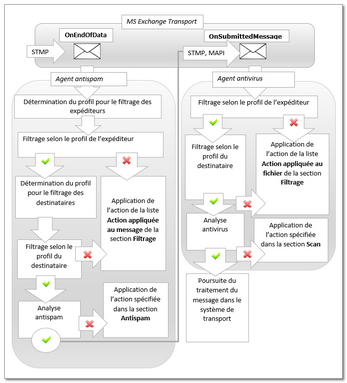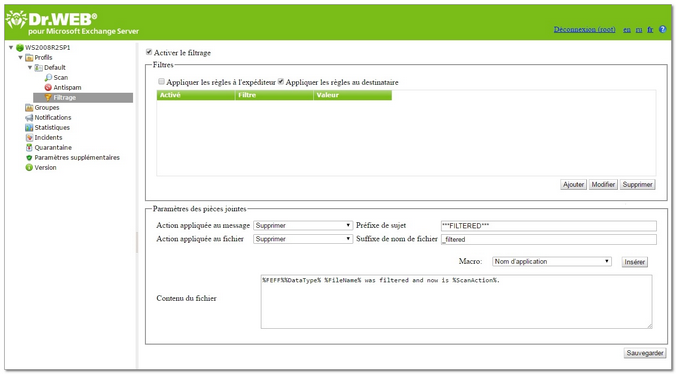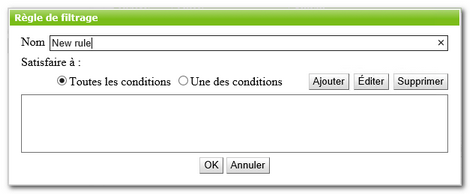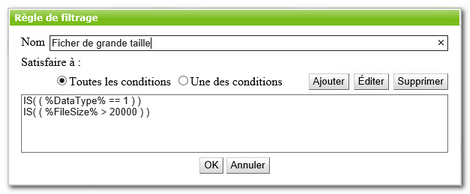Dr.Web permet d’utiliser un système spécial de filtrage pour diminuer la charge sur le serveur de messagerie. Par exemple, en cas d’attaque spam, les messages de trop sont exclus du système de transport du serveur avant le scan antispam et antivirus. Pour le fonctionnement efficace des filtres, il est nécessaire de spécifier un ensemble optimal de règles de filtrage qui ne contient pas de règles contradictoires ou inutiles.
Avant le filtrage, le groupe auquel appartient l’expéditeur du message est déterminé. Si l’expéditeur du message appartient à un des groupes créés, les règles de filtrage spécifiées dans le profil du groupe correspondant lui seront appliquées. Si l’expéditeur du message n’appartient à aucun groupe, les paramètres du profil Default lui seront appliqués. Ainsi, s’il est nécessaire que la règle de filtrage soit appliquée à tous les messages des expéditeurs non inclus dans des groupes, créez la règle dans les paramètres de filtrage du profil standard Default.
Si le profil de l’utilisateur ne contient pas de restrictions et que le message passe, le profil à appliquer est déterminé. Le profil s’applique pour le traitement ultérieur en fonction des adresses de destinataires. Chaque adresse de la liste des destinataires sera liée à son groupe (que ce soit le groupe AD ou la liste d’adresses) et le profil correspondant de paramètres sera déterminé pour chaque groupe. Le profil avec la priorité la plus élevée sera sélectionné pour appliquer le filtrage. Ainsi, si vous voulez que des restrictions particulières s’appliquent au groupe d’utilisateurs créé, ne créez pas les règles de filtrage dans le profil Default, mais créez pour ce groupe un profil à part.!:
|
S’il est nécessaire de créer des groupes de destinataires particuliers auxquels aucune restriction ne soit appliquée, ne créez aucune règle de filtrage dans le profil standard Default, car un message filtré conformément aux règles de filtrage du profil d’expéditeur sera exclue du traitement ultérieur par les profils de destinataires. |
En premier lieu, chaque message est traité par l’agent de transport d’antispam. A cette étape, les règles de filtrage sont appliquées au message comme à un objet entier. Le filtrage est effectué par nombre d’expéditeurs, destinataires, par sujet, nombre de pièces jointes, etc. Après le filtrage, les messages non filtrés subissent l’analyse antispam (voir le Schéma 1).
Le deuxième agent de transport que le message rencontre sur son chemin est l’agent antivirus. A cette étape, les règles de filtrage sont appliquées au message comme à l’ensemble des fichiers, le corps du message est considéré comme un fichier. Le filtrage est effectué par taille de fichiers, leurs noms, leurs extensions, etc. Après le filtrage, les messages non filtrés subissent l’analyse antivirus (voir le Schéma 1).
Schéma 1. Filtrage des messages dans le système de transport
Le filtrage des messages peut être paramétré dans la rubrique du profil Filtrage (voir Figure 5). Le fonctionnement des filtres est déterminé par un ensemble de règles ajoutées par l’administrateur. Les règles définissent les conditions de filtrage selon les caractéristiques principales des messages et des pièces jointes.
Figure 5. Rubrique de la configuration du filtrage
Si vous travaillez dans la section Filtrage pour la première fois, la liste des règles est vide. Vous pouvez créer et configurer les règles de filtrage.
Pour configurer le filtrage des messages
1.Activez le filtrage. Pour cela, cochez la case Activer le filtrage en haut de la zone d’information de la rubrique Filtrage. Les paramètres seront ainsi accessibles.
Les règles de filtrage peuvent s’appliquer à la fois à l’expéditeur et au destinataire. Elles peuvent également s’appliquer uniquement à l’expéditeur ou uniquement au destinataire.
Par exemple, vous pouvez créer une règle dans laquelle le sujet de message contient le mot « Attention ». Si vous spécifiez cette règle uniquement pour l’expéditeur, vous ne pourrez pas envoyer les messages dont le sujet contient le mot « Attention ». Si vous spécifiez cette règle uniquement pour le destinataire, vous ne pourrez pas recevoir les messages dont le sujet contient le mot « Attention ». Si vous spécifiez cette règle pour l’expéditeur et le destinataire, vous ne pourrez ni envoyer, ni recevoir les messages dont le sujet contient le mot « Attention ».
2.Activez les filtres dans la liste en cochant les cases correspondantes. S’il n’y en a pas encore, vous pouvez les créer.
3.Dans la rubrique Paramètres des pièces jointes configurez les actions pour les messages avec pièces jointes.
Vous pouvez sélectionner une des actions suivantes pour les messages :
•Supprimer – pour supprimer le message ;
•Ajouter le préfixe au sujet – pour laisser passer le message et ajouter à son sujet un préfixe spécifié dans le champ Préfixe de sujet.
Vous pouvez sélectionner une des actions suivantes pour les fichiers joints :
•Déplacer en quarantaine – pour déplacer les pièces jointes en quarantaine ;
•Supprimer – pour supprimer les pièces jointes.
Si cela est nécessaire, changez le préfixe à ajouter au sujet du message filtré dans le champ Préfixe de sujet. Par défaut le préfixe ***FILTERED*** est ajouté.
Si cela est nécessaire, changez le suffixe à ajouter au nom du fichier texte joint au message filtré dans le champ Suffixe de nom de fichier. Le suffixe par défaut est _filtered.txt.
Modifiez le texte du fichier joint dans le champ Contenu du fichier. Lors de l’édition du texte, vous pouvez utiliser des macros de la liste déroulante Macro.
Pour configurer les règles de filtrage
1.Cliquez sur Ajouter sous la liste des règles. Dans la fenêtre Règle de filtrage (voir Figure 6) vous pouvez spécifier le nom de la règle et configurer ses conditions.
Figure 6. Configuration des règles de filtrage
2.Vous pouvez ajouter une ou plusieurs conditions de filtrage et spécifier si les messages doivent les respecter toutes ou n’importe laquelle d’entre elles. Pour ajouter une condition, cliquez sur Ajouter. Sélectionnez le type de condition, entrez sa valeur et spécifiez le type de respect à la condition de cette valeur. Le tableau ci-dessous contient les types de conditions, de respect et les valeurs possibles :
Type de condition |
Type de respect |
Valeur |
|---|---|---|
Est égal N’est pas égal |
Fichier Message |
|
Source des données |
Est égal N’est pas égal Contient Ne contient pas Correspond Ne correspond pas |
Entré manuellement |
Destinataire des données |
Est égal N’est pas égal Contient Ne contient pas Correspond Ne correspond pas |
Entré manuellement |
Protocole |
Est égal N’est pas égal |
SMTP MAPI |
Nombre de destinataires |
Est égal N’est pas égal Plus que Pas plus que Moins que Pas moins que |
Entré manuellement |
Nom de fichier |
Est égal N’est pas égal Contient Ne contient pas Correspond Ne correspond pas |
Entré manuellement |
Taille de fichier |
Est égal N’est pas égal Plus que Pas plus que Moins que Pas moins que |
Entré manuellement (en octets) |
Sujet de message |
Est égal N’est pas égal Contient Ne contient pas Correspond Ne correspond pas |
Entré manuellement |
Pièce jointe |
Est égal N’est pas égal |
Faux Vrai |
|
Si pour une des conditions Source des données, Destinataire des données, Nom de fichier ou Sujet de message le type de respect sélectionné est Contient, Ne contient pas, Correspond ou Ne correspond pas, vous pouvez utiliser les symboles de substitution « * » et « ? » pour remplacer toute séquence de symboles ou tout symbole particulier dans les valeurs à saisir. |
3.Pour modifier ou supprimer une condition, sélectionnez-la dans la liste et cliquez sur Supprimer ou Editer respectivement.
![]() Exemple d’une règle de filtrage
Exemple d’une règle de filtrage
Pour filtrer les fichiers de taille supérieure à 20000 octets, on peut utiliser une règle (voir Figure 7), qui consiste à accomplir simultanément les conditions suivantes :
|
Figure 7. Exemple d’une règle de filtrage
Pour modifier ou supprimer une règle de filtrage existante
Sélectionnez la règle dans la liste et cliquez sur Modifier ou Supprimer se trouvant au-dessous de la liste des filtres.
Après avoir apporté toutes les modifications aux paramètres du filtrage, cliquez sur Sauvegarder.
|
Dans certains cas, le filtrage peut influencer la capacité du système de messagerie, c’est pourquoi il est recommandé : •d’ajouter la variable TrustedEmails aux exclusions. Les comptes des boîtes de service sont stockés dans Active Directory, et leurs noms commencent par « HealthMailbox ». •de ne pas créer de filtres qui servent à supprimer les fichiers de petite taille (moins de 1000 octets), pour que les notifications ne correspondent pas à ses conditions. Sinon, on peut rencontrer "le bouclage", quand la notification est refiltrée, à plusieurs reprises. |